前言
之前基于iOSOpenDev重新弄了一个MonkeyDev,最初的版本支持Xcode 9和最新theos创建CaptainHook Tweak和Logos Tweak,后面又增加了一个Command-line Tool工具的支持。
然后想到如果是非越狱机器或者使用Xcode调试第三方应用的时候很多集成步骤,注入dylib,集成Reveal、Cycript等等,这些步骤其实都是重复性的工作,所以现带给大家MonkeyDev支持,一步到位!
那么需要怎么做呢?
安装MonkeyDev
很多人就是因为没有仔细看文档,然后出错了不知道怎么解决,所以先仔细看一遍文档把。
使用:一步到位
CaptainHook Tweak、Logos Tweak and Command-line Tool的使用这里就不讲了,如果有不会的我到时再单独写一篇文章。
这里主要介绍的功能是MonkeyDev一步集成非越狱调试。
准备好砸壳的ipa或者app
第一步是准备好砸壳的ipa或者app,可以从第三方应用市场或者http://www.iphonecake.com去下一个。
创建MonkeyApp项目
点击File - New - Project...创建iOS项目,选择MonkeyApp。
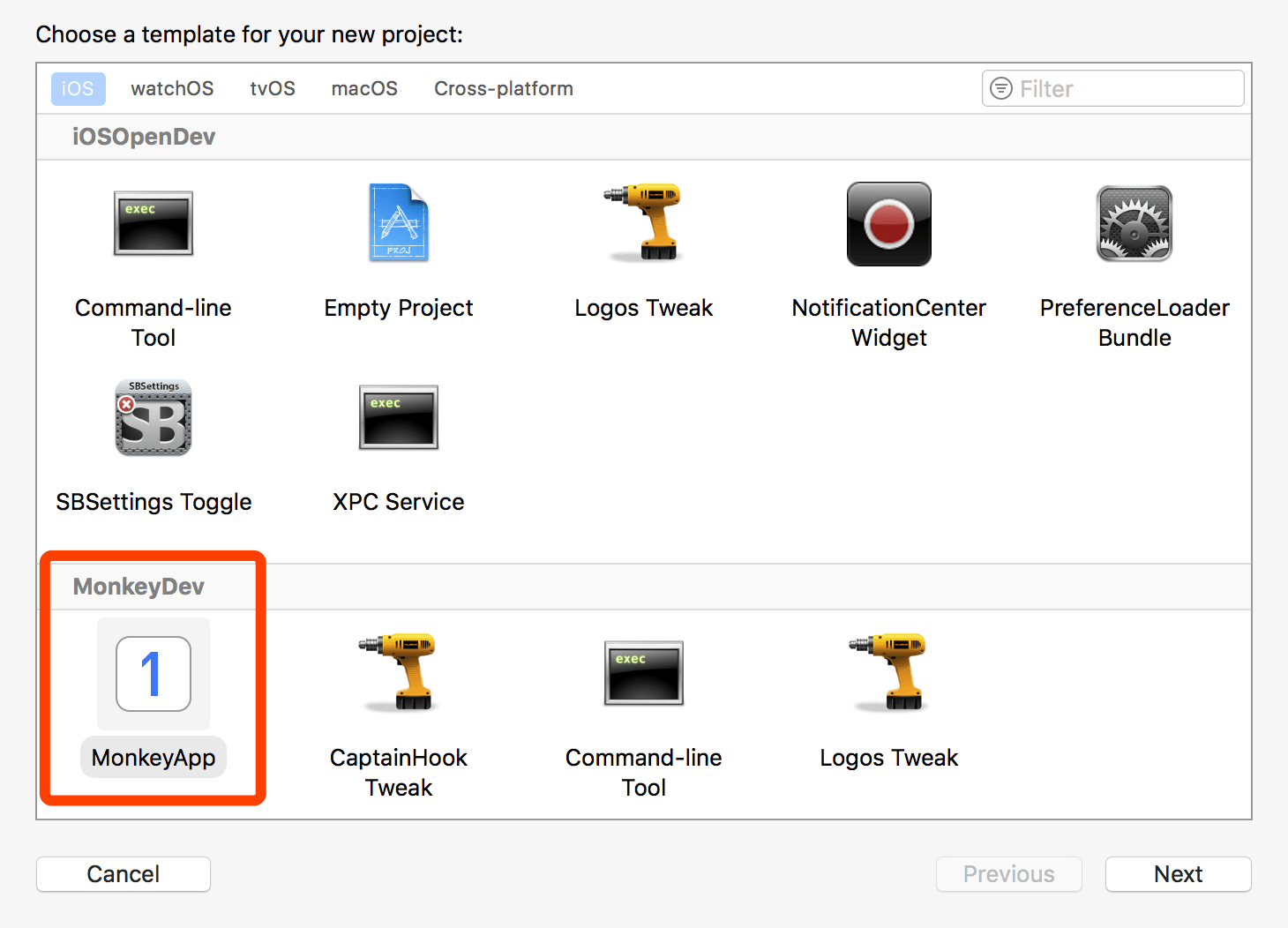
创建完成之后,你会得到一个这样的工程:
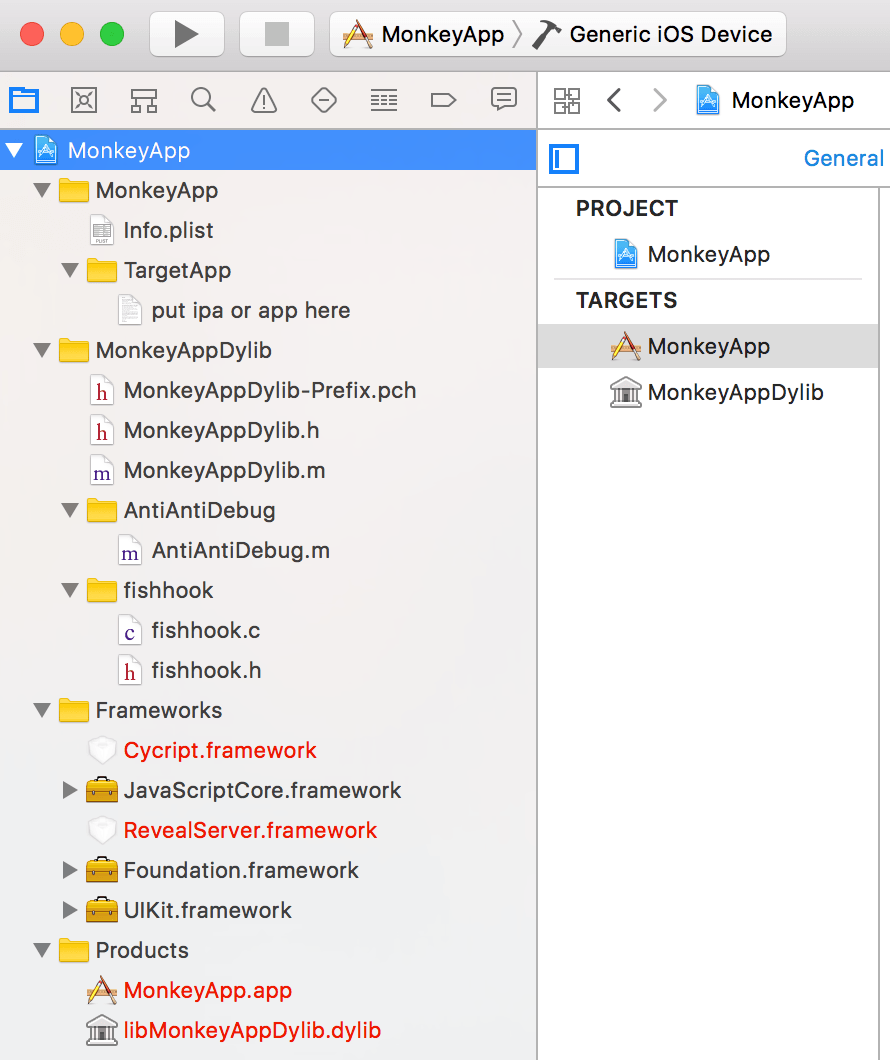
解析一下,这里我创建的项目名字就是MonkeyApp,所以下面对应的都是MonkeyApp,你自己创建的由你的项目名字而定!
MonkeyAppDylib这个是将被注入目标App的动态库,你自己要hook的代码可以在MonkeyAppDylib.m文件里面写,我在里面写了一些Demo代码,支持OC runtime的HOOK,C函数的fishhook。
AntiAntiDebug这个里面是反反调试的代码。
fishhook这个是自动集成的fishhook模块。
下面Framewroks已经自动集成了Reveal.framework和Cycript.framework。
拖入编译
我准备了一个砸壳了的ipa文件,然后我右键项目里面的TargetApp文件夹Show in Finder,把ipa文件拖入下面的位置(当然app文件夹也可以的):
put ipa or app here这个文件不要删除。
好了,还要做什么吗? 不, 不用了。编译运行到非越狱手机。
打开电脑的Reveal,就可以看到界面了:

Cycript查看界面也没有问题:
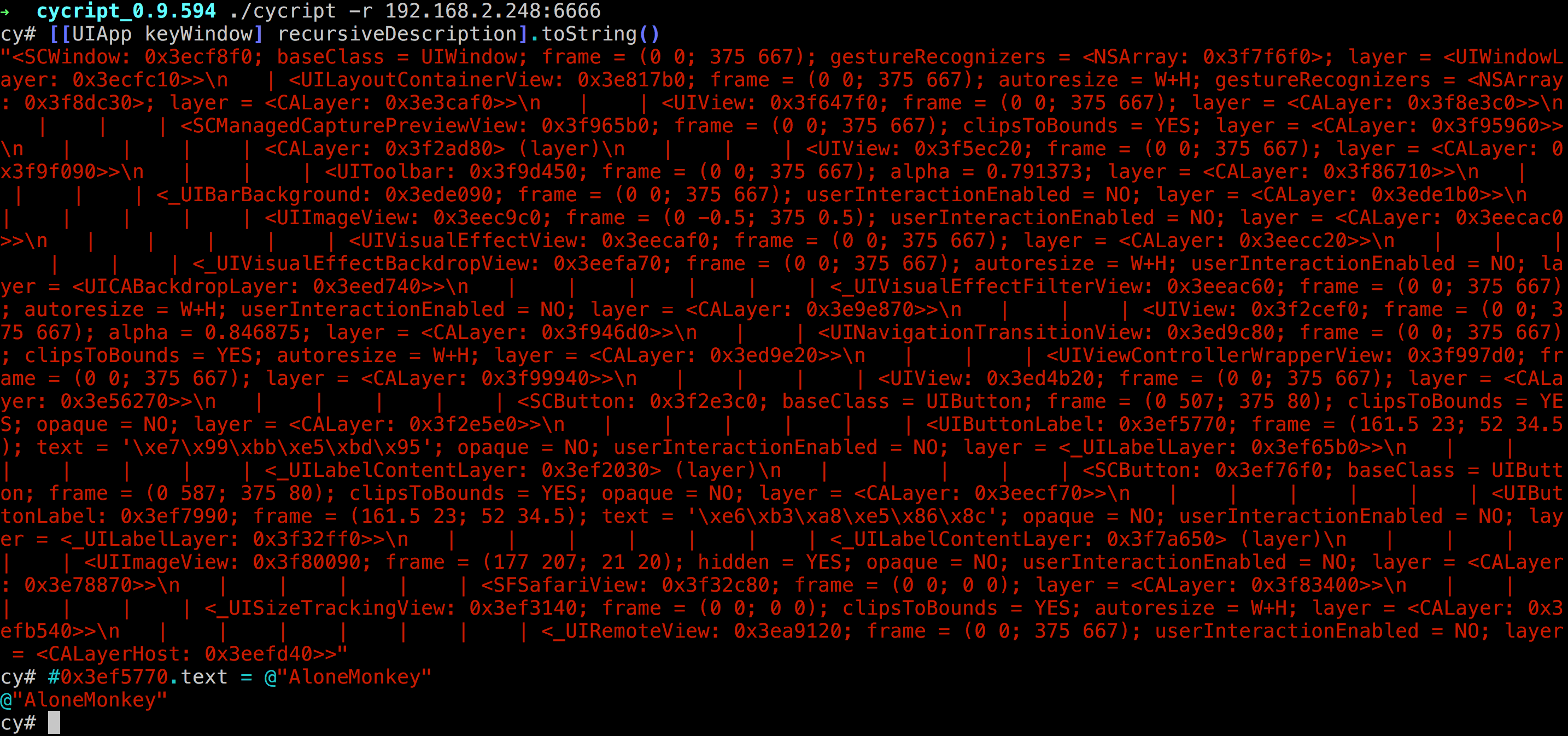
这里Cycript默认端口是6666。
更多功能
动态库调试
在MonkeyAppDylib.m文件中写了自己的代码之后就可以直接下断点调试,效果如下:
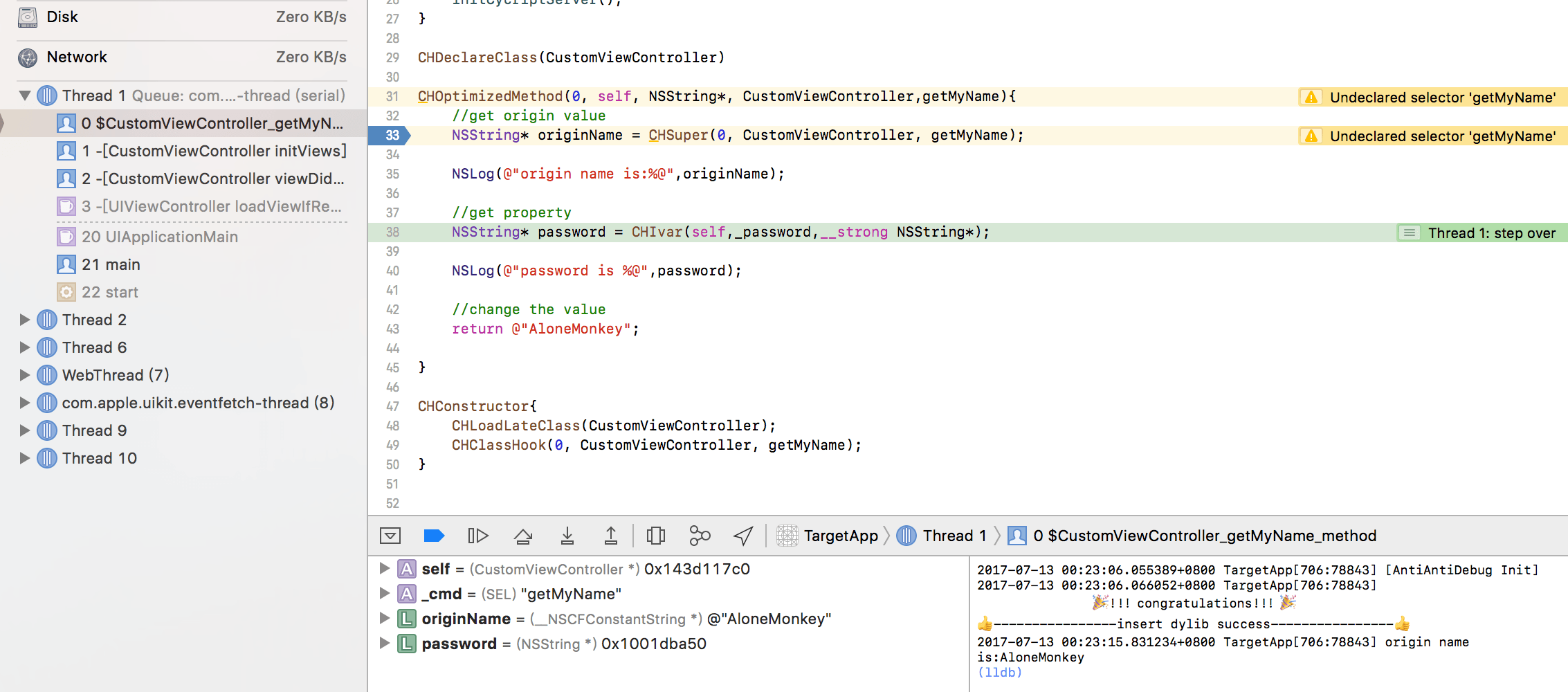
Demo App
MonkeyApp不拖入App或者ipa的情况下,会有一个默认的App,以供读者自己测试,样子大概是这个样子····
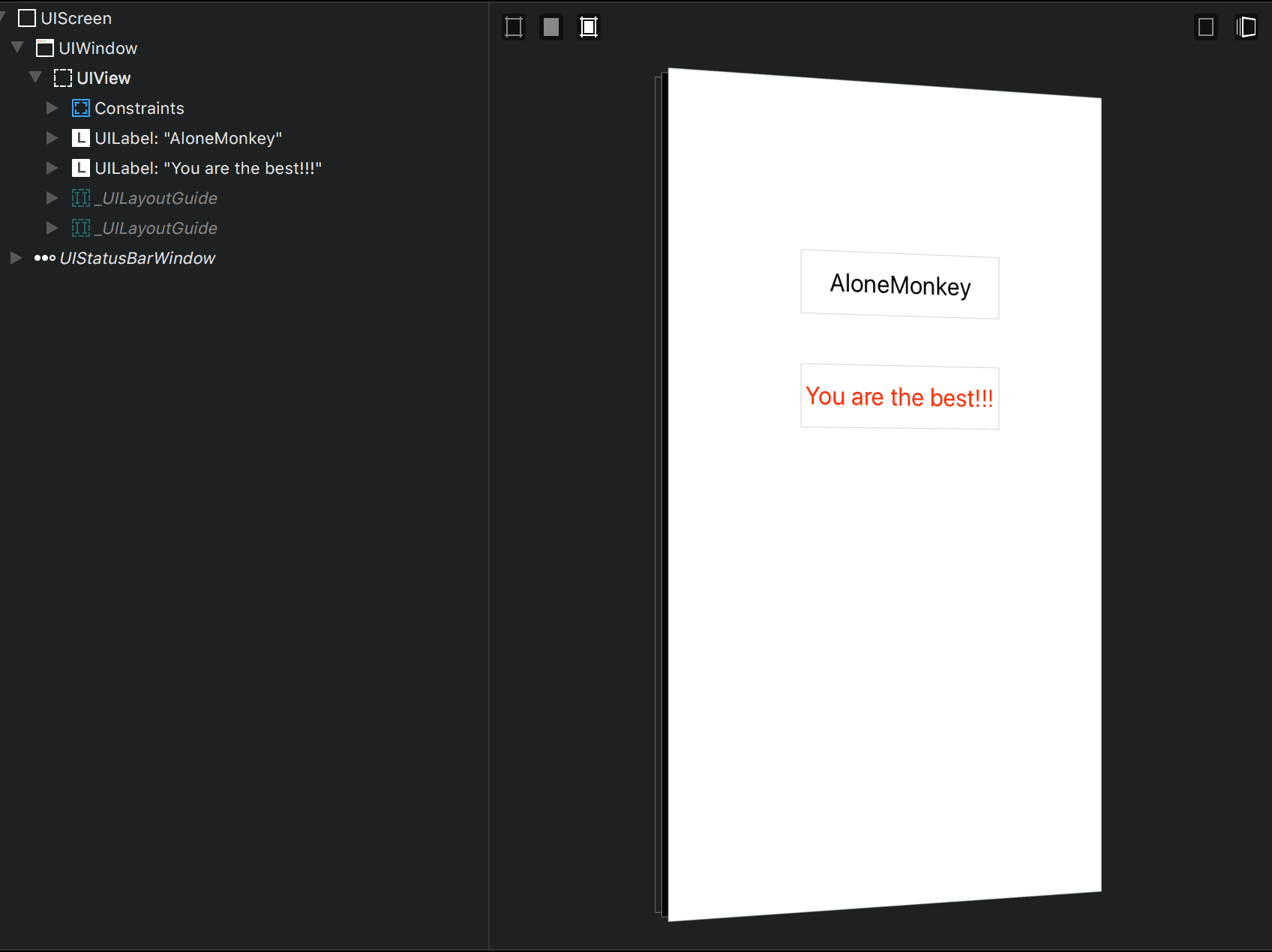
你可以自己修改MonkeyAppDylib.m里面的代码,这个是笔者针对Demo写的例子啦。。。。
1 | CHDeclareClass(CustomViewController) |
默认集成的库
本工具会默认集成Reveal.framework和Cycript.framework,em…..
集成的Reveal.framework是最新版本的,所以你可能需要最新的Reveal,否则使用自己的Reveal.framework替换掉/opt/MonkeyDev/frameworks下面的Reveal.framework。
Cycript.framework在/opt/MonkeyDev/library目录下面。
可以在如下位置删除掉默认集成的库:
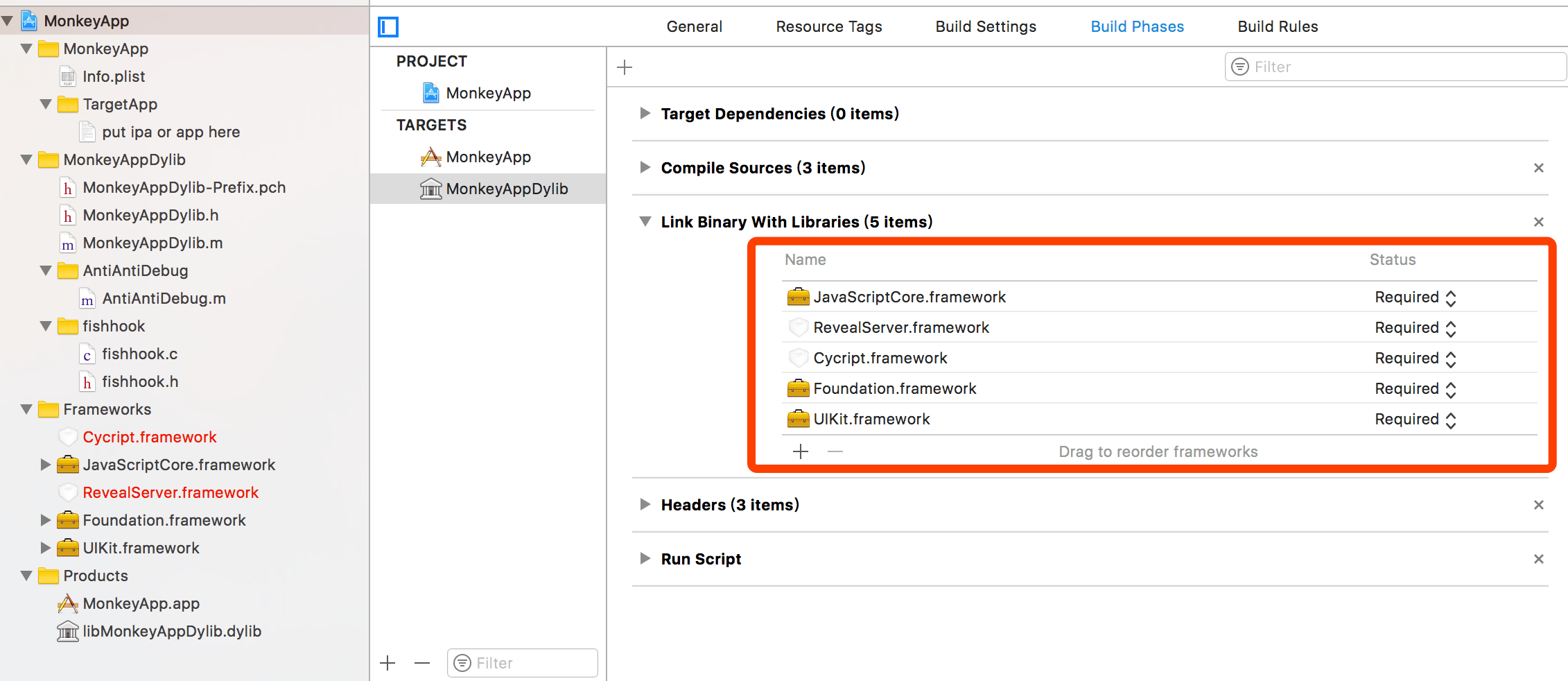
增加自己的库
emmm。。。。。
动态库的话,把你的*.framework文件拷贝到/opt/MonkeyDev/frameworks目录下面,然后在下图的位置add进去,emmm。。。。就可以了。
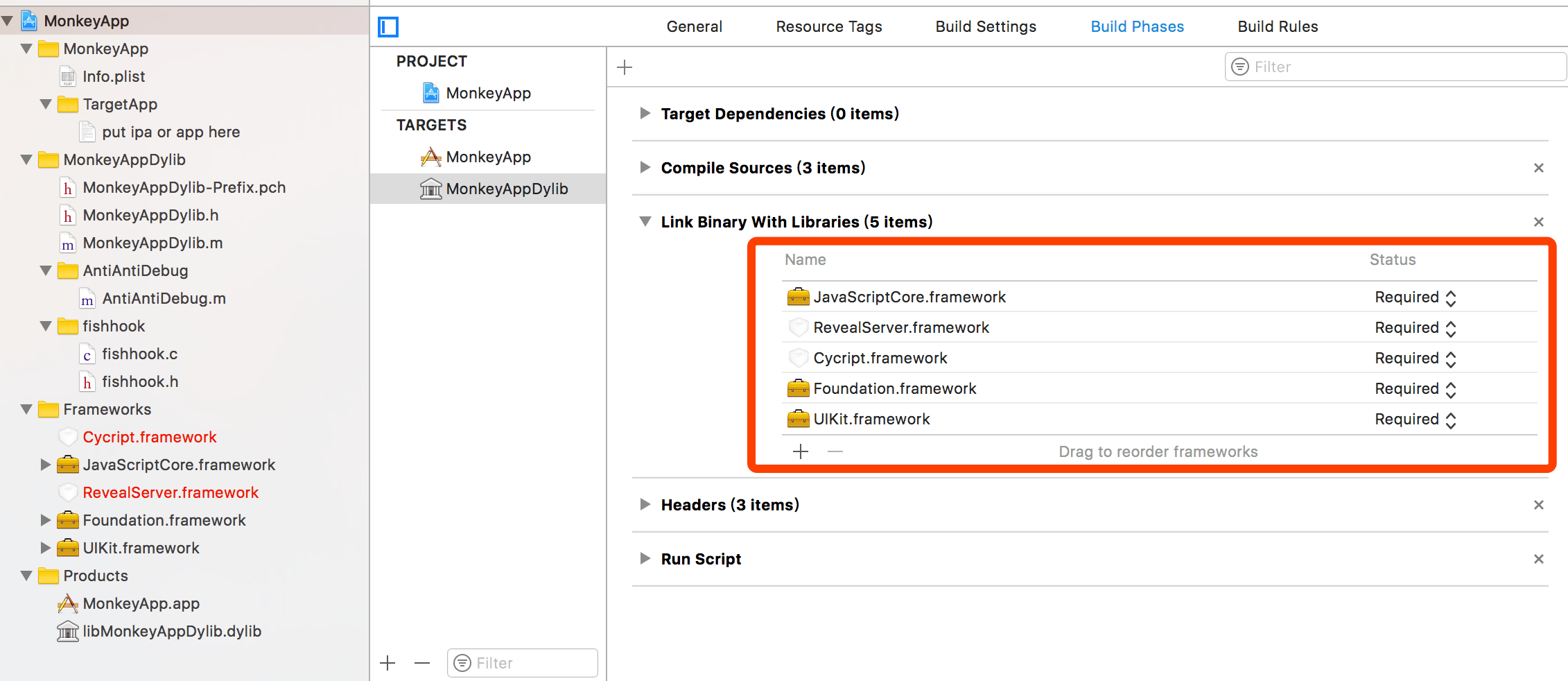
静态库的话,直接增加到上面,指定search path就可以了,和正常开发没啥区别。。。
增加自己的资源
如果想要加入storyboard或者bundle资源的话,将其拷贝到如下目录即可!



